So passen Sie das Excel-Seitenlayout an
- 卡哇伊Original
- 2020-07-18 09:32:1110969Durchsuche
So passen Sie das Excel-Seitenlayout an: Klicken Sie zuerst auf das Seitenlayout im Menü und wählen Sie dann das Papierformat aus. Klicken Sie dann auf „Querformat“ oder „Hochformat“.

Klicken Sie auf „Menü – Seitenlayout“. In der Symbolleiste werden viele Elemente des Seitenlayouts angezeigt, von denen die Schaltfläche auf der linken Seite am häufigsten verwendet wird.
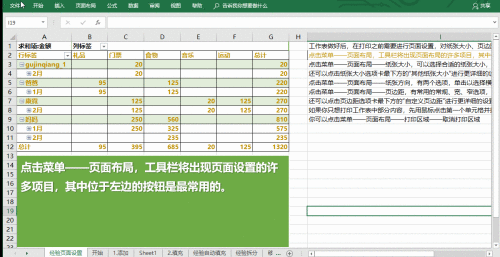
Klicken Sie auf Menü – Seitenlayout – Papierformat, um das entsprechende Papierformat auszuwählen. Das Standardpapierformat von Excel ist der internationale Standard A4 Um die Größe des angezeigten Papiers anzuzeigen, klicken Sie auf die entsprechende Größe.
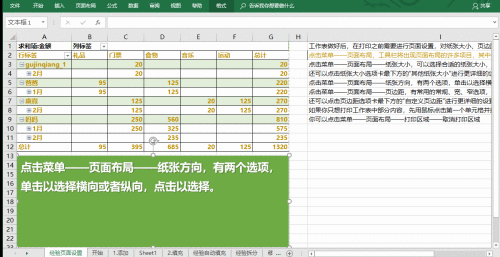
Sie können auch unten auf der Registerkarte „Papierformat“ auf „Andere Papierformate“ klicken, um detailliertere Einstellungen vorzunehmen
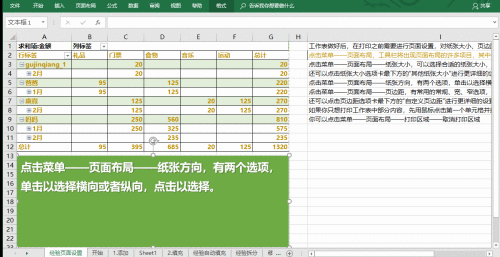
Klicken Sie auf Menü – Seitenlayout – Papierausrichtung. Es gibt zwei Optionen: Klicken Sie, um Querformat oder Hochformat auszuwählen, und klicken Sie, um auszuwählen.
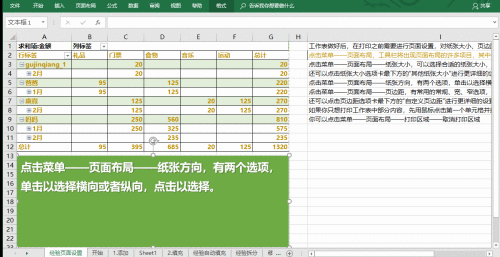
Klicken Sie auf „Menü“ – „Seitenlayout“ – „Seitenränder“. Zur Auswahl stehen häufig die Optionen „Normal“, „Breit“ und „Schmal“.
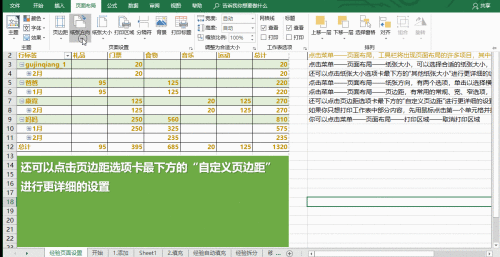
Sie können auch unten auf der Registerkarte „Ränder“ auf „Benutzerdefinierte Ränder“ klicken, um detailliertere Einstellungen vorzunehmen
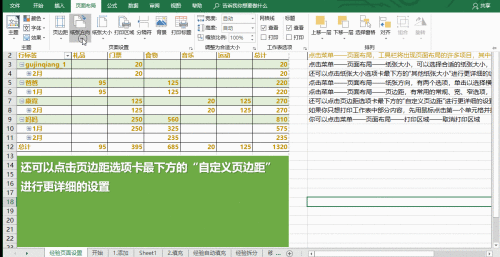
Wenn Wenn Sie nur einen Teil des Arbeitsblatts drucken möchten, klicken Sie zuerst mit der Maus auf die erste Zelle und ziehen Sie sie in die letzte Zelle. Klicken Sie dann auf Menü – Seitenlayout – Druckbereich – Druckbereich festlegen. Andere Inhalte werden beim Drucken nicht gedruckt.
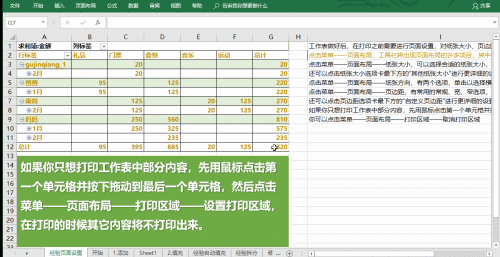
Sie können auf Menü – Seitenlayout – Druckbereich – Druckbereich abbrechen klicken
Weitere Tutorials:《php-Tutorial》
Das obige ist der detaillierte Inhalt vonSo passen Sie das Excel-Seitenlayout an. Für weitere Informationen folgen Sie bitte anderen verwandten Artikeln auf der PHP chinesischen Website!
In Verbindung stehende Artikel
Mehr sehen- Was kann in Excel nicht ausgeblendet werden?
- Warum kann ich die Excel-Tabelle nicht nach links oder rechts verschieben?
- So entfernen Sie die ersten paar Zeichen stapelweise auf einmal in EXCEL
- So führen Sie in WPS mehrere Excel-Tabellen zu einer Tabelle zusammen
- So fügen Sie in Excel schnell Zahlen vor Text in Zellen ein
- Ausführliche Erläuterung der Ajax-Implementierung des Excel-Berichtexports


